
时间:2021-08-05 04:16:41 来源:www.win10xitong.com 作者:win10
win10局域网你没有权限访问的问题大家有没有发现呢?今天有一个网友就来向小编询问处理办法。win10局域网你没有权限访问问题对于很多新手来说就不太容易自己解决,大部分时候都会去求助别人,先休息一下后我们就一起来动手解决win10局域网你没有权限访问的问题。小编提供以下的解决流程:1.在win10系统桌面上,开始菜单。右键,运行。2.输入gpedit.msc,确定就能很轻松的解决了,大伙还是没有明白的话下面我们就一步一步的详细说说win10局域网你没有权限访问的具体操作本领。
具体方法:
1.在win10系统的桌面上,“开始”菜单。右键单击并运行。
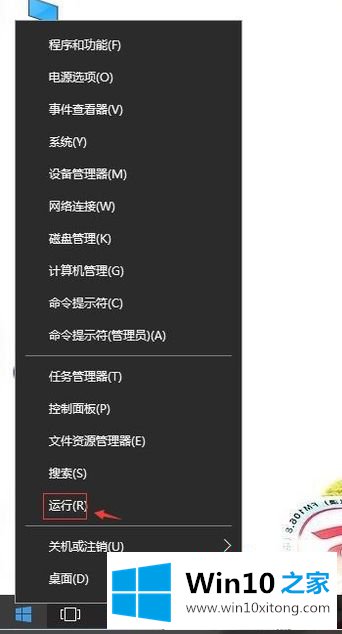
2.输入gpedit.msc并确认。
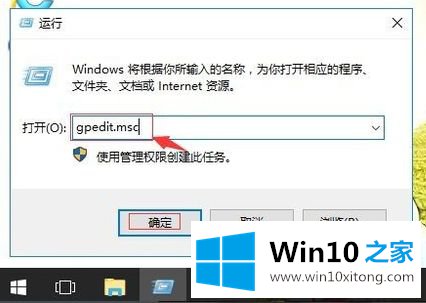
3.本地计算机策略-计算机配置- windos设置-安全设置-本地策略-用户权限分配。在右侧,从网络访问这台计算机被拒绝。
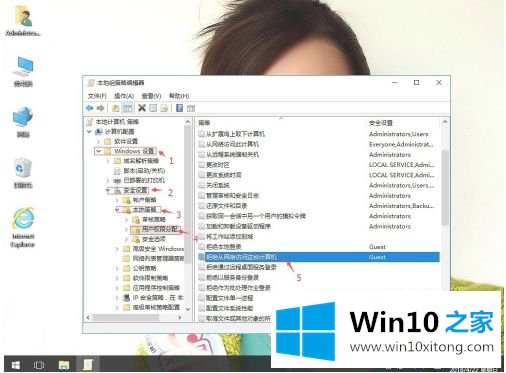
4.右键,属性。
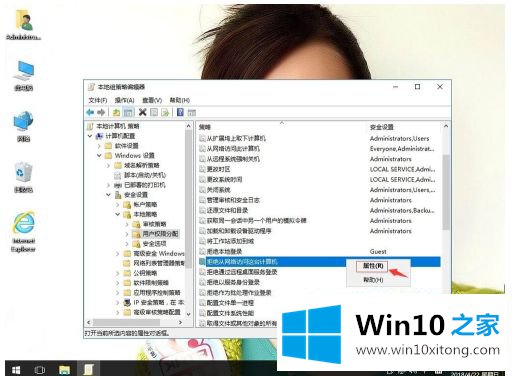
5.单击来宾用户或组,然后单击删除。重新申请,确认。
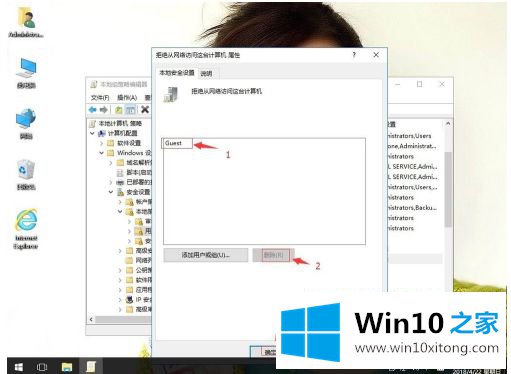
以上是关于win10没有权限访问局域网的解决方案。出现这种现象的小伙伴不妨按照边肖的方法解决,希望对大家有所帮助。
上面的内容就详细的给大家说了win10局域网你没有权限访问的具体操作本领,这篇文章应该会帮助大家解决这个问题,同时希望大家多多支持本站。